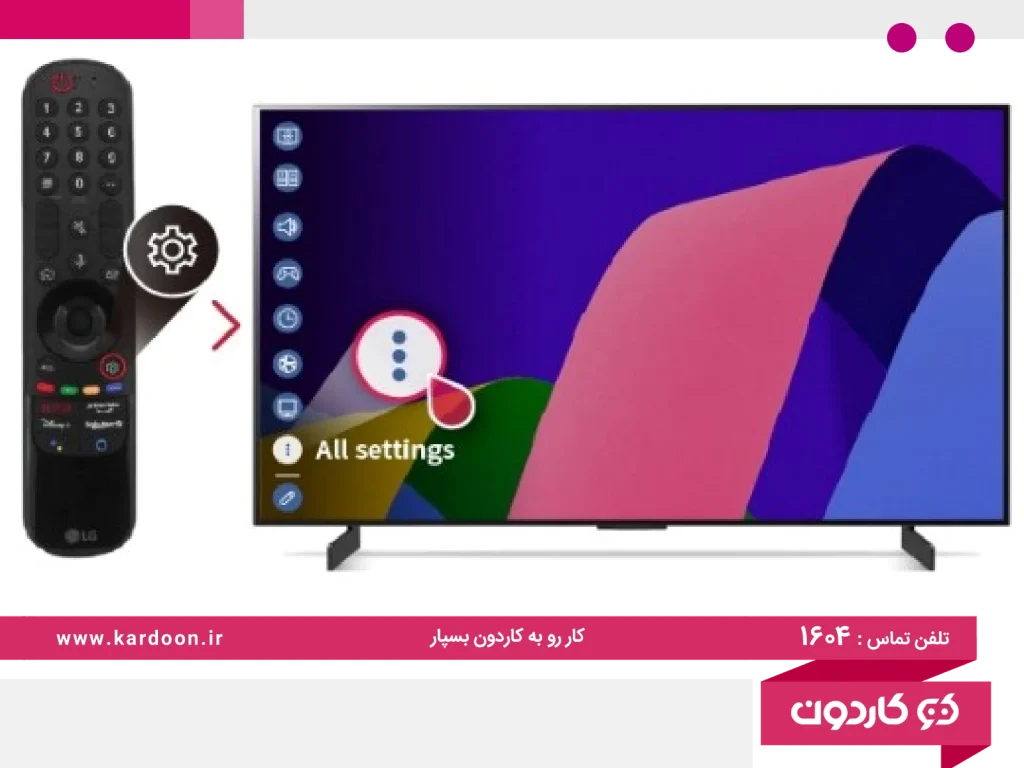تمامی تلویزیونهای الجی، بهصورت استاندارد با گیرنده دیجیتال DVBT2 تجهیز شدهاند. بههمیندلیل، مشاهده شبکههای دیجیتال با این تلویزیونها بسیار آسان است و نیازی به خرید گیرنده دیجیتال جداگانه نخواهد بود. یکی از کاربردهای اساسی تلویزیون، مشاهده شبکههای تلویزیونی محسوب میشود و ازاینرو، ضروری است که نحوه کانالیابی و تنظیم این شبکهها را بدانید. معمولا در تلویزیونها، برخی از کانالها بهطور خودکار حذف میشوند، بنابراین، نیاز به کانالیابی و تنظیم مجدد شبکهها، گاهی برای همه ما به وجود میآید.
تنظیمات کانال در تلویزیون ال جی
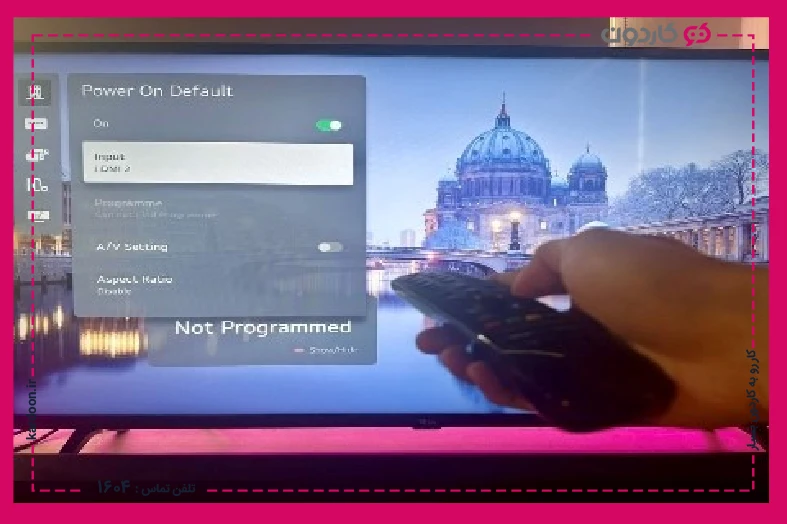
کانالیابی در تلویزیون الجی بسیار آسان است و شما میتوانید طبق مراحل زیر این کار را انجام دهید:
- دکمه تنظیمات را بر روی ریموتکنترل فشار دهید.
- در منوی بازشده، وارد تمام تنظیمات شوید.
- در این بخش، منوی برنامهها را انتخاب کنید.
- سپس وارد تنظیمات جستجو و تنظیمات برنامهها شوید.
- در منوی بازشده، جستجوی خودکار را انتخاب کنید.
- سپس آنتن را انتخاب کنید.
- در این مرحله، جستجوی تنها دیجیتال را که بهمعنای تنها جستجوی شبکههای دیجیتال است، تیک بزنید.
- با پیشروی به مرحله بعد، فرایند جستجوی شبکهها آغاز میشود و شما میتوانید پیشرفت فرایند و تعداد کانالهای پیداشده را مشاهده کنید. منتظر بمانید تا جستجو به صورت ۱۰۰% کامل شود.
انتخاب آنتن مناسب برای دریافت سیگنال قوی
اگر آنتن تلویزیون شما مناسب نباشد، کیفیت تصویر نمایشدادهشده نیز کاهش خواهد یافت. حتی اگر تلویزیون شما از دستگاههای پیشرفته باشد، باز هم به یک آنتن باکیفیت نیاز دارید. بسته به منطقه محل سکونتتان، میتوانید آنتن مناسبی را انتخاب کنید. اگر فرستندههای صداوسیما در نزدیکی منزل شما قرار دارند، آنتن رومیزی ممکن است کافی باشد. اما اگر منطقه شما دارای آنتندهی ضعیف است، بهتر است آنتنی با بهترین کیفیت را برای مواقع نقاط کور تهیه کنید.
یکی از عوامل مهم در انتخاب آنتن، بهره آن است که میتوانید آن را از طریق مشخصات آنتن با نام بهره تقویت (Antenna Power Gain) مشاهده کنید. این عامل با واحد دسیبل بیان میشود و هرچه این مقدار بزرگتر باشد، کیفیت آنتن نیز بیشتر خواهد بود. توجه داشته باشید که برخی تلویزیونها دارای تقویتکننده سیگنال داخلی هستند و در صورت استفاده از این نوع تلویزیونها، میتوانید آنتنی باقدرت کمتر را به آنها متصل کنید. برای تعمیر تلویزیون ال جی خود می توانید از تکنسین های کاردون کمک بگیرید.
استفاده از کابل HDMI برای کیفیت تصویر بهتر
کیفیت تصویری که در تلویزیون خود مشاهده میکنید، تحت تاثیر دو عامل قرار دارد: اول، وضوح سیگنالی که از دستگاه منبع به تلویزیون شما ارسال میشود. دوم، نحوه پردازش این سیگنال توسط تلویزیون شما. برای اینکه این دو عامل بهدرستی با یکدیگر هماهنگ شوند، باید سازگاری مناسبی بین آنها وجود داشته باشد. یک جنبه که اغلب نادیده گرفته میشود، کیفیت کابل HDMI است که در واقع ارتباطی با این مسئله ندارد.
هنگام خرید کابل، باید بهدنبال کابلهایی باشید که استانداردهای خاصی را رعایت کنند. این کار بهمنظور اطمینان از دوام طولانیمدت کابل و اطمینان از اینکه تمام رشتههای درون کابل، واقعا سیگنال را منتقل میکنند، انجام میشود. بههرحال، هر کابلی که خریداری میکنید باید باکیفیت باشد. همچنین میتوانید با استفاده از یک کابل HDMI، به مانیتور رایانهتان متصل شوید که قابلیت مشاهده با وضوحبالا را فراهم میکند.
در واقع، کابلهای HDMI برای انتقال سیگنالهای صوتی و تصویری دیجیتال از یک دستگاه به دستگاه دیگر استفاده میشوند و امروزه در سیستمهای سرگرمی خانگی بسیار پرکاربرد هستند.
تقویت سیگنال ضعیف برای دریافت بهتر کانالها
یکی از روشهای جلوگیری از ضعیفشدن سیگنالهای تلویزیون و بهبودی وضوح صدا و تصویر، تقویت آنتن تلویزیون است. زمانی که آنتن بهدرستی تنظیم نشود، کیفیت دریافت سیگنال تلویزیون نیز کاهش مییابد. خوشبختانه، بدون توجه به مدل و برند دستگاه، روشهای متعددی وجود دارند که میتوانند به شما کمک کنند. این روشها عبارتاند از:
- تقویت سیگنال تلویزیون با افزایش ارتفاع آنتن
- تنظیم مجدد تنظیمات تیونر گیرنده دیجیتال
- استفاده از تقویتکننده آنتن
- نصب آنتن فرعی برای افزایش قدرت سیگنال تلویزیون
- کوتاهکردن کابل آنتن برای افزایش قدرت سیگنال تلویزیون
- خرید آنتن باکیفیت و قوی برای بهبود قدرت سیگنال تلویزیون
اسکن کانالها برای یافتن تمام برنامههای موجود
هرگاه فرکانس پخش محلی تغییر کند، باید کانالها را مجددا اسکن کنید.یعنی هر بار که حرکت میکنید، هر بار که یک تلویزیون ال جی جدید یا یک آنتن جدید تهیه مینمایید و هر بار که یک ایستگاه تلویزیون محلی به فرکانس پخش متفاوتی تغییر میکند، باید مجددا اسکن را انجام دهید.
جستجوی خودکار کانالها برای سهولت در کار
همواره جستجوی خودکار کانالها از جمله ویژگیهای مهم در تلویزیونهای مدرن ال جی به شمار میرود که به کاربران امکان میدهد بهراحتی، به کانالهای موردعلاقهشان دسترسی پیدا کنند. با استفاده از این ویژگی، کاربران نیازی به اسکن دستی کانالها ندارند و تلویزیون بهطور خودکار تمام کانالهای موجود را جستجو و آنها را بارگذاری میکند. جستجوی خودکار این امکان را به کاربران اطمینان میدهد که همواره بهروز باشند و از کانالهای جدید و مهم بهرهمند شوند. بدون اینکه نیاز به دخالت دستی داشته باشند.
جستجوی دستی کانالها برای یافتن کانالهای خاص
جستجوی دستی کانالها برای یافتن کانالهای خاص، به کاربران این امکان را میدهد تا به طریق دستی، کانالهای موردنظر خود را پیدا کنند و به آنها دسترسی یابند. این فرایند معمولا با واردکردن شماره فرکانس یا استفاده از منوی جستجو در تنظیمات تلویزیون صورت میگیرد. این روش برای کاربرانی که به دنبال کانالهای خاص یا غیررسمی هستند، بسیار مفید است و به آنها امکان میدهد تا بهسرعت و آسانی به کانالهای موردعلاقه خود دسترسی پیدا کنند.
تنظیمات پیشرفته کانال یابی برای شخصیسازی
تنظیمات پیشرفته کانالیابی تلویزیون، امکاناتی را فراهم میکند که به کاربران اجازه میدهند تا فرایند جستجو و مرتبسازی کانالها را بر اساس نیازها و ترجیحات شخصی خود انجام دهند (شخصیسازی کنند). این تنظیمات، شامل امکاناتی همچون ترتیبدهی کانالها بر اساس علایق، مسدودکردن یا حذف برخی کانالها، نامگذاری و لیبلگذاری آنها و همچنین ایجاد لیستهای موردعلاقه میشوند.
حذف کانالهای ناخواسته از لیست کانالها
برای حذف یک شبکه تلویزیونی در تلویزیونهای الجی، ابتدا به منوی اصلی در بالا و سمت راست صفحه بروید و روی گزینه مدیریت کانالها کلیک کنید. سپس، از بخش ویرایش کانالها، کانالهای موردنظرتان را انتخاب کنید. اینجا میتوانید یک یا چند کانال را انتخاب نمایید. سپس دکمه قرمز روی کنترل را فشار دهید یا گزینه حذف را که روی صفحه، نمایش داده میشود فشار دهید. با انجام این عمل، کانالهای انتخاب شده به حالت خاکستری درمیآیند و دیگر قابلدیدن نخواهند بود.
درصورتیکه بهاشتباه، یک کانال را حذف کردید، میتوانید با استفاده از گزینه بازگردانی که در همان صفحه، نمایش داده میشود، کانال را مجددا به وضعیت فعال درآورید.
جابجایی کانالها و مرتب سازی لیست کانالها
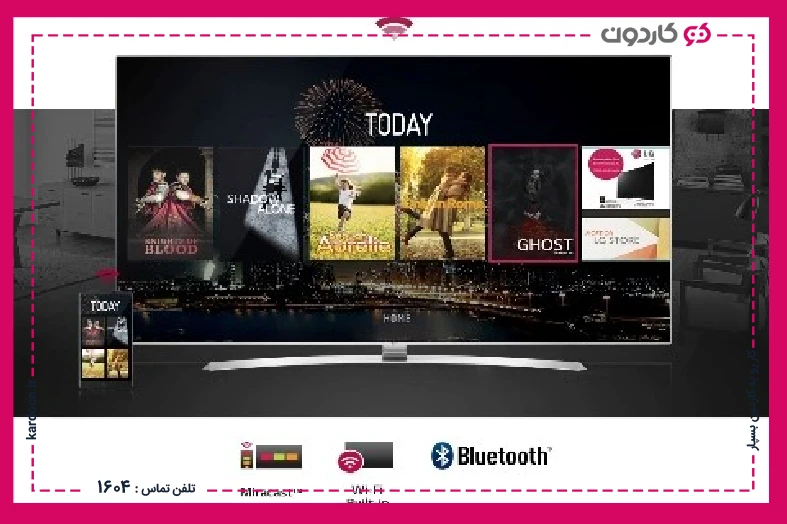
شما میتوانید نمایش کانالها را بر اساس ترتیب دلخواه خودتان مرتب کنید. برای کانالهای دیجیتال، ابتدا دکمه HOME را فشار دهید، بعد به
- تنظیمات
- تماشاکردن تلویزیون
- کانالها
- تنظیم کانال
- تنظیم دیجیتال
- موج یابی دیجیتال
- ویرایش فهرست برنامه
بروید. سپس برنامهای که میخواهید به موقعیت جدید انتقال دهید را انتخاب کنید و موقعیت جدیدی که میخواهید برنامه منتخب را به آن انتقال دهید انتخاب نمایید.
برای کانالهای آنالوگ، ابتدا دکمه HOME را فشار دهید، و از مسیرهای ذکرشده به بخش تنظیم آنالوگ و مرتبکردن برنامهها بروید. سپس برنامهای که میخواهید به موقعیت جدید انتقال دهید را انتخاب کنید و موقعیت جدیدی که میخواهید برنامه منتخب را به آن انتقال دهید، برگزینید.
نکات کلیدی برای کانال یابی آسان و سریع
در ابتدا، باید به یاد داشته باشید که در حین فرایند کانالیابی، ممکن است دستگاه شما با خطاها یا پیغامهای ارور مواجه شود. برای رفع این مشکلات، میتوانید به دفترچه راهنمای دستگاه مراجعه کنید یا از خدمات پشتیبانی دستگاه خود استفاده نمایید تا با تشخیص علت مشکلات، آنها را رفع کنید. در اکثر موارد، این مشکلات، به عدم نصب صحیح آنتن و کابلهای دستگاه برمیگردد.
نکته دیگر این است که پس از انجام فرایند کانالیابی، بدون توجه به اینکه این فرایند بهصورت دستی یا خودکار انجام شده باشد، میتوانید کانالهای خود را بهدلخواه خودتان مرتب کنید و با استفاده از قابلیت جابهجایی کانالها، لیست کانالهای موجود را بر اساس ترتیبی که دوست دارید تنظیم کنید.
معرفی روشهای جایگزین برای دریافت برنامهها
ازآنجاییکه تلویزیونهای هوشمند الجی از سیستمعامل اندروید استفاده نمیکنند، ممکن است دانلود و نصب برنامهها بر روی آنها برای شما چالشبرانگیز باشد و کار را برایتان سخت کند. اما نگران نباشید، چهار روش برای نصب برنامهها در تلویزیونهای هوشمند الجی وجود دارد و این روشها تقریبا بر روی تمام تلویزیونهای هوشمند الجی بهراحتی قابلاجرا هستند:
- برنامهها را از فروشگاه محتوای الجی نصب کنید.
- برنامههای شخص ثالث را روی تلویزیون هوشمند الجی نصب نمایید.
- برنامهها را روی تلویزیونهای LG NetCast OS نصب کنید.
- برای نصب برنامهها روی تلویزیون الجی Roku، ابتدا به فروشگاه کانالهای Roku در تلویزیون خود بروید. در این فروشگاه، میتوانید برنامههای موردنیاز خود را جستجو نصب کنید.
سوالات متداول
روشهای جستجوی کانال در تلویزیون الجی شامل جستجوی خودکار و جستجوی دستی میشود.
برای تنظیم کیفیت تصویر در هنگام کانالیابی میتوانید از منوی تنظیمات تصویر در تلویزیون الجی استفاده کنید و پارامترهایی مانند روشنایی، کنتراست، و وضوح را تنظیم کنید.